L'estensione Magazzino Multi-Site Titan consente di gestire vari stock in un'installazione multi-sito. Se si dispone di più siti che condividono lo stesso SKU tra ogni negozio si saprà il sistema predefinito consente solo 1 stock quantità per SKU. Tuttavia, con questa estensione vi permette di avere la possibilità di avere più magazzino QTY per lo stesso SKU. Si può avere un magazzino conteggio per ogni sito web nel vostro sistema. Installazione: 1. Installare estensione tramite Magento Connect manager; 2. Lavare Magento Cache (Sistema - Gestione Cache); 3. Uscire poi di nuovo in Area Amministrazione per evitare eventuali errori. Aggiungere il brodo Sedi (magazzini): 1. Accedere a (System - Gestione Magazzini); 2. Fare clic sul pulsante Aggiungi nuovo magazzino; 3. Inserire Warehouse Codice - Questa sarà mostrato in (Catalogo - Gestione Prodotti) colonna QTY, si consiglia di tenerlo a breve; 4. Inserire Magazzino Nome - Nome questa posizione magazzino. Impostare Sedi al sito web: 1. Vai (System - Gestione magazzini); 2. Fare clic sul nome del sito web che si desidera impostare magazzino Magazzino; 3. Nella casella a discesa Warehouse, modificare il valore di default da uno dei tuoi luoghi azionari; Salva e ripetere per altri siti web nel vostro Magento installazione multi-sito. Modifica della QTY: 1. Clicca sul prodotto che si desidera modificare magazzino QTY; 2. Attivare prodotto per il sito: Informazioni sul prodotto - sito web - Siti Web Spuntare e poi Salva impostazioni; 3. Fare clic sulla vista negozio che si desidera modificare stock per; 4. Fare clic su Inventario, quindi inserire importo in QTY campo e salvare.
- Pagina iniziale
- Web
- Magento Titan Multi-Site Warehouse
Ricerca per categoria
- Aumenti Desktop
- Browser
- Business & ufficio software
- Giochi
- Intrattenimento & Hobby software
- Moduli
- Script audio
- Script di business e ufficio
- Script di comunicazione
- Script di gioco
- Script di progettazione grafica
- Sistemi di sicurezza e gli script di crittografia
- Software audio
- Software di comunicazione
- Software di progettazione grafica
- Software di rete
- Software di sicurezza
- Software di sviluppo web
- Software di video
- Software didattico e scientifico
- Software fotografico digitale
- Software Home & famiglia
- Software internet
- Software per la produttività
- Software su disco e di file
- Strumenti di file script
- Strumenti di networking script
- Strumenti di produttività script
- Strumenti di sviluppo
- Strumenti di sviluppo di script
- Strumenti didattici e scientifici script
- Utilità di sistema
- Viaggi & software di navigazione
- Video script
Popolare software

Swot 23 Nov 14

Boxhead: 2Play Rooms 14 Dec 14

Proxy List Pro 20 Jan 15

Clipchamp 18 Jun 16

Y8.com 14 Dec 14

Tinkercad 14 Dec 14
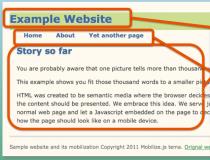
Mobilize.js 21 Jul 15
Magento Titan Multi-Site Warehouse
Altri software di sviluppo Netbase
One Page Checkout
23 Nov 14
BlackPure Free Zen Cart Template
18 Jun 16
Commenti a Magento Titan Multi-Site Warehouse
Ricerca per categoria
- Aumenti Desktop
- Browser
- Business & ufficio software
- Giochi
- Intrattenimento & Hobby software
- Moduli
- Script audio
- Script di business e ufficio
- Script di comunicazione
- Script di gioco
- Script di progettazione grafica
- Sistemi di sicurezza e gli script di crittografia
- Software audio
- Software di comunicazione
- Software di progettazione grafica
- Software di rete
- Software di sicurezza
- Software di sviluppo web
- Software di video
- Software didattico e scientifico
- Software fotografico digitale
- Software Home & famiglia
- Software internet
- Software per la produttività
- Software su disco e di file
- Strumenti di file script
- Strumenti di networking script
- Strumenti di produttività script
- Strumenti di sviluppo
- Strumenti di sviluppo di script
- Strumenti didattici e scientifici script
- Utilità di sistema
- Viaggi & software di navigazione
- Video script
Popolare software
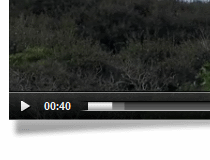
JW Player 11 Mar 16
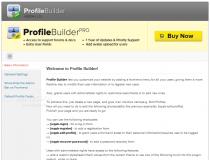
Profile Builder 20 Jul 15

PDFescape 15 Dec 14
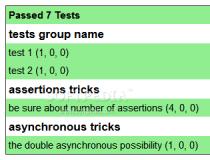
wru 13 May 15

WiseMapping 14 Dec 14

Calameo 14 Dec 14

Stupeflix Video Maker 14 Dec 14
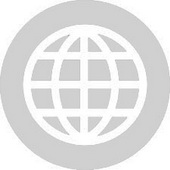
I commenti non trovato